
최하단에 위치한 본론 부분의 경우
마비노기 영웅전 커뮤니티 사이트인 '마영전 인벤' 을 통해서 참고하여 작성한 자료임을 참고하시기 바랍니다.
특정 내용의 출처는 마영전 인벤에서 구독한 특정글을 바탕으로 작성되었습니다.
참고했는 부분에 대한 출처는 아래에서 명시할 것이나, 미리 밝히고 들어가겠습니다.
그리고 수치값을 변경하는 이러한 작업이전에는 반드시 백업을 하셔야합니다. (복사해서 다른곳에라도 수정될 파일을 살려둬야합니다)
우선 제 데스크탑 사양부터 소개하겠습니다.
OS : Windows 7 64bit Ultimate K
CPU : I5-4460 3.20Ghz (노오버)
VGA : GTX660 코어클럭/메모리클럭: 993~1059/6008 (Mhz) DDR5 2GB
-Drive : 347.09
RAM : 14GB (2GB x 1, 4GB x1, 8GB x1)
Virtual Memory : 할당안함
※ 자신의 컴퓨터 사양을 확인하고 싶으시다면 시작→실행→dxdiag 입력 하시면 됩니다. 디스플레이 부분은 그래픽 정보, 기본으로 나타나는 메인부분에는 컴퓨터의 대부분 정보가 기제됩니다. 다이렉트X 가 설치되어 있으면 확인가능합니다.
마비노기 영웅전의 소스가 밸브社의 엔진을 기반으로 두고 있어서, 전체적인 옵션이나 최적화 부분에서도 비슷한 형태를 많이 보이고 있습니다. 그래서 기존 마영전에서 권장하고 있는 옵션보다 더욱 좋은 그래픽 및 우월한 최적화를 구현할 수도 있습니다. 물론, 복잡한 내용이 이에 뒷바침 되기는 하지만, 실제로 구현해보시면 마치 다른게임을 하는듯한 느낌도 얻을 수 있을정도입니다. 물론, 마영전 제작진 측에서는 너무 높은 옵션을 구현시키면 유저들의 컴퓨터 사양에 무리가 갈것을 염두해두어서 일부러 옵션에 대한 제약성을 많이 준듯합니다.
최적화를 통해서 저사양에서는 보다 빠르게, 고사양에서는 더욱 화려한 상태가 구현이 가능하긴 하지만 최적화로 인한 각종 문제점들이 발생할 수도 있는 점도 감안 하시고 구독하시기 바랍니다. 그리고 위에서 말씀드린 최적화에 대한 제약성을 줬다는 근거를 살펴보자면
1. 최저 옵션 설정과 최고 옵션 설정간의 격차가 엄청나게 커져버린다.
- 근거는 단순하지만 우선 컴퓨터 사양의 벽이 가장큽니다. 저 역시도 최적화 설정을 통해서 최고옵션을 구동하기에는 무리가 많이 가는 컴퓨터 사양입니다. 앞서 제 사양을 기제해두었으니, 참조하시면 되겠습니다.
2. 최저 옵션에서만 필요한 옵션이 있고, 최고 옵션에는 불필요한 옵션이 있다.
- 옵션값의 종류가 다양하여서 반드시 필요한것이 있는가하면 굳이 없어도 무방한 것도 있습니다.
3. 설정해야하는 옵션의 수가 대폭 증가된다.
- 이 글에서 다루게 될 Config Material 을 살펴보게 되시면 기존에 없었으나, 추가가 가능한 옵션이 굉장히 많습니다. (동일소스가 기반된 다른 게임들에서 참조하여) 그래서 실제로 이걸 보편화 시켜버리면 설정할 수 있는 옵션수가 대폭 증가되게 되며, 설정에 따라 여러가지 결과가 유발될 수 있습니다.
물론, 위와 같은 문제점이 있긴하여도 점점 게임이 발전되면 될수록, 위 사한들을 토대로 두고, 최적화 작업을 진행할 가능성도 없진 않습니다. (설정값만 잘 조정하면 아무리 사양이 낮은 컴퓨터도 부활이 가능하기에) 하지만, 게임 고유의 매력이 완전히 사라져버릴 수 있는 단점 (굳이 비유를 하자면 기존 찰흙은 덩어리가 되고, 기존 그래픽 캐릭터는 인간처럼 보이게 됨.)이 있기에 성급하게 바뀔거라고 생각하진 않습니다. 그렇기에 이러한 글을 적게 된 것이고, 많은 분들이 최적화쪽에 눈을 돌리는 것입니다.
이제 아래에서 부터는 조금 이해하기 어려운 부분들이 많이 나올 수 있으니까 참고하시기 바랍니다.
우선, 마영전에 기본으로 설정되있는 Config Material 옵션을 살펴봅시다.
※ 해당 파일은 txt의 텍스트 문서로 되있으며, 영웅전 설치폴더(heroes) 파일내부에 존재합니다.
기본 경로: C:\Nexon\Heroes\ko-KR\bin
"config"
{ "AutoConfigVersion" "1" "ScreenWidth" "1920" "ScreenHeight" "1080" "ScreenWindowed" "1" "ScreenMSAA" "0" "ScreenMonitorGamma" "2.2" "mat_forceaniso" "4" "mat_picmip" "0" "mat_trilinear" "0" "mat_vsync" "1" "mat_forcehardwaresync" "1" "mat_parallaxmap" "1" "mat_shaderlevel" "3" "r_shadowrendertotexture" "2" "r_rootlod" "0" "r_waterforceexpensive" "1" "r_waterforcereflectentities" "1" "mat_antialias" "4" "mat_specular" "1" "mat_bumpmap" "1" "mat_hdr_level" "2" "mat_colorcorrection" "1" "mat_motion_blur_enabled" "1" "cl_cloth_physics_mode" "0" "cl_particle_limit" "2" "mat_vignette_effect" "1" "r_drawdecals" "1" "multicore" "3" "r_lighting_level" "2" "effect_visible_self" "0" "effect_alpha_control_self" "100" "effect_alpha_control_other" "100" "texture_delay_load" "0" "DXLevel_V1" "95" "VendorID" "xxxx" "DeviceID" "xxxx" }
대괄호가 있는부분이 실제 게임에 적용되는 옵션값들이며, 큰따옴표 사이 사이에 위치한것이 각각 해당 옵션과 값입니다.
뭔가가 장황한데.. 실제로 살펴보면 전부다 필요한 옵션들입니다. 제가 프로그래밍에 관한 지식이 빠삭한게 아니라, 겉핥기식이라서.. 제대로 설명할 수 있을지는 의문이지만, 우선 하나하나 설명드려보겠습니다. 실제로 추가옵션 설정을 위한 지침을 보시려면 아래쪽으로 쭉 내려주시면 됩니다.
"AutoConfigVersion" "1" - 정확히는 무슨 설정인지 알수 없습니다. 하지만 없애도 큰 차이가 없는것 같습니다. 저같은 경우에는 명령어 갯수도 많고, 굳이 필요하다고 생각되는 명령어가 아니라서 제외시켰습니다.
아래옵션 모두 컴퓨터 해상도와 연관되어 있습니다. 기본설정으로 저장해두신 상태라면, 자신의 해상도값으로 설정 되있으실 겁니다.
"ScreenWidth" "1920" - 컴퓨터 해상도의 가로값입니다. "ScreenHeight" "1080" - 컴퓨터 해상도의 세로값입니다.
※ 보통 이러한 값은 1920x1080 이런형태로 표기됩니다. width x height (가로x세로)
"ScreenWindowed" "1" - 창모드 상태의 유무 옵션입니다. 0으로 할 시에 전체화면으로 실행됩니다. "ScreenMSAA" "0" - MSAA라는 옵션은 컴퓨터가 대각선이나 사선을 그리는 형체를 나타낼 때 일어나는 계단현상을 없애주는 역할을 합니다. 크게 눈에 띄는 차이가 없기에 옵션값에서 늘릴 필요는 없습니다. "ScreenMonitorGamma" "2.2" - 모니터 감마(밝기와대비)값을 설정하는 것입니다. 기본 옵션설정에서 보시면 밝기조정이라는 옵션이 있는데, 이것이 그 값입니다. 이 값은 인게임에서 옵션을 통해 설정하시는 걸 추천드립니다.
Mat(modular allocation technique/모듈배치법) 옵션부터는 설정 하나 하나가 중요합니다
"mat_forceaniso" "4" - 이 옵션의 경우 텍스처의 질감이라고 보시면 될것 같습니다. 기본 마영전 옵션 설정상 이방성 필터링에 해당하며 최대 x16배율까지 가능하며 최대값이 16입니다. 그리고 여담이지만, aniso 라는 명칭이 궁금하시면 바로 아래에 기재한 링크로 가서 살펴보시기 바랍니다. 저도 잘 몰랐던 부분이라 링크 겁니다.  "mat_picmip" "0" - 이건 텍스처 퀼리티 강제상승을 관장하는 옵션입니다. 일반적으로 모델설정 품질이라고 보시면 됩니다. 기본 옵션으로는 0~5사이에서 선택가능한 것으로 보입니다만, 실제로는 '-10~10' 까지 조정가능한 것 같습니다. 따라서 최소값은 -10이고, 최대값은 10입니다. "mat_trilinear" "0" - 일종의 텍스처 정밀도라고 볼 수 있는데요. 총 세가지 단계가 있습니다. (예시로만 든것이며, 상위단계도 존재합니다)
linear(라이니어) 라는 제로옵션입니다. 단선형 옵션이며, 저같은 경우는 그래픽 카드 설정으로 이 옵션을 설정하기에 최대값설정이 됬음에도 옵션값은 0에 맞춘 상태로 플레이합니다. (참고로, 그래픽 카드 설정을 통해서 하는것이 해당 옵션에선 렉 유발이 적어집니다.)
bilinear(브라이니어) 라는 최하단계 옵션입니다. 텍스처를 단 한번 거쳐지나가는 설정으로 이 상태로 설정시 텍스처 설정을 아무리 높게 잡아도 이상하게 나옵니다. 그렇기에 개인적으로 비추천합니다. 마비노기 영웅전에서는 지원하지 않는 옵션입니다.
trilinear(트라이니어)라는 옵션은 브라이니어의 향상 버전으로 텍스처를 두번 가르는 형태를 가지고 있습니다. 일반적으로 사용되는 옵션이며, 브라이니어에 비해 그래픽적인 비약이 상당히 뛰어난것이 특징입니다. 트라이니어를 통한 정밀 옵션 구현이 가능하며, 1로 켤수 있습니다.
이 이상의 옵션은 마영전에서 지원하지 않는것으로 보입니다.
참고로 단계적인 필터링 횟수가 늘어날 수록 그래픽카드 메모리 점유율에 영향을 미치며, 게임 로딩속도에 영향을 미칩니다
"mat_vsync" "1" - 세로 대여폭이라 칭하는 옵션입니다. 계단현상 완화와 과프레임 방지 및 일정 수치의 프레임 유지를 관장하고 있습니다. 프레임은 사람이 인식할 수 있는 속도의 최대값인 60fps 를 기준으로 삼고 있습니다. 일반적으로 보시면 아실 수 있지만, 200프레임이 나와도 60프레임 짜리 화면이랑 완전 똑같이 보이는 현상을 예로 들 수 있습니다. 0으로 끌수 있습니다. "mat_forcehardwaresync" "1" - 정확하게 확인은 불가능하지만, 흔히 알수있는 접속상태중의 본인의 하드웨어를 서버와 동기화 시키는 기능으로 알고 있습니다. 그래픽 자동설정 기능을 이용하거나, 스크린샷,동영상 저장, 팅김으로 인한 오류보고서 에서 첨부하는 하드웨어 정보 등에 이용되는 항목이라고 이해중입니다. 정확하지는 않지만, 게임플레이 성능에 크게 영향을 주는 부분이 아니라는건 정확합니다. 0이 끄는것입니다. 굳이 끌 필요가 없다고 봐도됩니다. "mat_parallaxmap" "1" - 일반 옵션창에 있는 노말맵 반사 기능에 관한 겁니다. 보통 전투 '봉인' 에서 쉽게 확인이 가능합니다. 0이 끄는것입니다. "mat_shaderlevel" "3" - 셰이더 효과를 관장하는 옵션이며, 셰이더는 게임의 전체적인 색감과 선명도, 진함의 정도를 관장합니다. 옵션이 높을 수록 그래픽에 부하가 많이 가며, 0이 낮음, 1이 보통, 2가 높음, 3이 매우높음 입니다. 0에서 1로 변경하는 경우 차이가 굉장히 극명하게 나는 옵션입니다. 사양이 낮으시다면 1로 낮추시는 걸 권장합니다. "r_shadowrendertotexture" "2" - 그림자 효과 옵션입니다. 생각보단 사양적 비중을 많이 먹지않는 요소입니다. 일반적인 월드맵이 아니라, 부분부분 나눠진 전투로 이루어져서 그런지 옵션의 선택에 자유로운 편입니다. 0이 낮음, 1이 보통, 2가 높음 입니다. 0으로 할 시 거의 그림자가 없다고 보셔도 됩니다. 2로 하시면 약간의 속도저하가 체감이 됩니다. (1~5fps) "r_rootlod" "0" - Root Level of detail 이라고 하면 됩니다. 전체적인 색감을 조정하는 옵션인것 같은데, 모든 피사체의 옵션을 설정한다는 것으로 보아, 모델 퀄리티 부분쪽과 관련이 있는 옵션같습니다. 최대값은 0, 최소값은 2입니다. "r_waterforceexpensive" "1" - 물 반사 옵션을 관장하는 부분입니다. 일반 설정시 단순반사/월드반사로 나뉘어집니다. 단순반사는 0, 월드반사는 1입니다. 월드반사시 하늘을 포함한 전체적인 맵배경이 물이나, 반사체에서 반사되어 나타납니다. 단순반사는 근접한 대상만 반사가 이루어집니다. "r_waterforcereflectentities" "1" - 수중 반사율을 관장하는 부분같은데, 최대/최소값 및 on/off 상태 설정에 대한 정보가 없어서 말씀드릴 수가 없네요. 우선 이 옵션은 놔두시는게 좋을 것 같습니다. "mat_antialias" "4" - 안티앨리어싱 이라는 옵션으로, Anti-Aliasing 이란 옵션자체가 계단현상 완화에 뛰어난 성능을 보입니다. 다만, 성능적으로 요구되는 값이 높은 옵션입니다. (그래픽 옵션보다도 높은 최상위 옵션이라 보시면 되겠습니다.) 저 같은 경우엔 기존 마영전에서 안티옵션을 미세하게 켜두고, 대부분의 옵션을 NVIDIA 옵션으로 극대화 시키는 편입니다. 0/2/4/8 순으로 설정 가능하며, 0설정시 안티설정값이 x0 배수가 되며 값이 0이됩니다. 나머지도 배수 기준으로 생각하시면 됩니다. 극대화 될 수록 정밀도가 높아집니다. "mat_specular" "1" - 물체 반사에 관한 옵션으로, 위에서 다뤘던 수중반사와는 달리 일반 반사체에 반사되는 경우에 적용됩니다. 기본적으로 켜져 있습니다. 최소옵션 설정시 자동으로 꺼지는 것 같습니다. 수동으로 끄실 경우엔 0이 끄는것입니다. "mat_bumpmap" "1" - 약간 질감 같은걸 느끼게 해주는 것이라고 해야할까요? 게임 하면서 쉽게 보실수 있지만, 바닥이 울퉁불퉁해 보이게 하는 현상이 이 옵션에 기반됩니다. 대부분의 게임에서 적용되는 옵션이며, 2D 게임이 아닌 3D 게임에선 현실감을 위해 사용하는 요소입니다. 하지만, 물론 끌수도 있습니다. 0으로 할 시에 꺼집니다. "mat_hdr_level" "2" - 이건 일종의 카메라 렌즈와 유사한 기능입니다. HDR(High Dynamic Range) 기능은 노출에 따른 차이가 있는 상황을 하나의 상황에 대입시키는 형태입니다. 간단하게 예를 들면 석양을 찍을때 밝은곳에서 찍은사진, 그늘진 곳에서 찍은사진, 어두운 곳에서 찍은사진을 적절하게 배합시켜서 화면에 출력시키는 기능이라고 보시면 됩니다. 0번은 사용안함, 1번은 번짐효과(3가지 상태가 한 화면에 자연스레 번지는 현상), 2번은 전체를 한번에 비추는 제가 말한 전형적인 DSR 기능을 말합니다. 성능차는 거의 전무합니다. "mat_colorcorrection" "1" - 색보정 옵션입니다. 현재는 셰이더 설정에 융합됬으나, 원래는 따로 있던 옵션입니다. 주위 분위기에 맞춰 색상이 맞춰지며, 어두운 장소에서는 어둡게, 밝은 장소에서는 더욱 밝게 보이게 하는 기능입니다. 일반적으로 최저옵션과 보통옵션에서 가장 크게 차이나는 부분입니다. 키고 끄고의 유/무에 따라 성능차이는 크게 납니다. "mat_motion_blur_enabled" "1" - 모션블러 설정입니다. 저는 스크린샷을 자주 찍다보니까 애용하고 있지만, 솔직히 있으나 없으나 큰 차이 없는 옵션입니다. 보통은 렉을 잊으려고 많이들 쓰시죠. 모션블러가 설정되면 화면을 움직일때마다 전체배경이 공간이동하듯이 한꺼번에 이동이 됩니다. 0으로 끌 수 있습니다. "cl_cloth_physics_mode" "0" - 천 물리 옵션이란 기능입니다. 캐릭터가 움직일때 옷이 부분파괴 됬을때 찢어진 옷들이 너덜너덜 거리는 것이 있죠? 기본적으로 그런가 생각할 수도 있는데, 그것도 옵션으로 꺼버릴 수 있습니다. 꺼버리면 깨져버릴 경우 파괴된 장비의 천 물리 효과가 발생하지 않습니다. 하지만, 이 옵션을 끈다고 천물리효과가 사라지는 것은 아닙니다. 정도가 덜해지는 것이지, 사라지지는 않더군요. 1로 켜고, 0으로 끌 수 있습니다. 물리효과 쪽이기에 사양을 조금 탑니다. "cl_particle_limit" "2" - 파티클 옵션이란 건데요. 이것도 간단하게 설명하면 맵 배경에 존재하는 연기, 비, 눈 등 대체적으로 배경과 함께 딸려있는 부수적인 요소들입니다. 모래바람도 여기에 해당되겠네요. 보통 전투 '배의무덤' , '황혼의 사막' , '폐허,성역' 등에서 차이를 쉽게 볼 수 있습니다. 값1로 낮음을 선택할 시 쏟아지는 파티클양도 대폭 감소하며, 그래픽 효과가 직선형 줄로 바뀝니다.. 굉장히 볼품없어 보입니다.. 참고하세요.. 값2로 하실 파티클양은 최대값과 동일하지만 이펙트는 1과 유사합니다. 다만 직선형도 있고, 유선형도 있고, 원형도 있고, 다양성이 많아집니다. 그나마 볼만한 이펙트를 보여줍니다. 3이 최대값이긴 한데, 그다지 놀라울 정도는 아닙니다. 그래서 저는 그냥 2로 놓고 쓰는 중입니다. "mat_vignette_effect" "1" - 비네트 효과라는 옵션인데, 이거에 대해서 모르시는 분들이 많더군요. 비네트 효과를 사용시 전체적인 시선이 중앙으로 쏠리게끔 유도하듯이 중앙만 밝고 주위는 살짝 어두워집니다. 그로인해 시선이 자연스레 중앙으로 모이게 되고, 게임에 조금 더 몰입할 수 있도록 몰입감을 줍니다. 하지만, 계속 보다보면 눈이 많이 움직이질 못하게 하는지라 쉽게 피곤해집니다. 스샷찍을때는 굉장히 좋습니다. 참고로 시네마컷에서는 강조되는 부분을 밝게 주위를 어둡게 하기도 하는것 같습니다. 값0으로 끌 수 있습니다.
"r_drawdecals" "1" - 데칼이라는 옵션인데, 솔직히 마영전에 데칼이 존재하긴 했는지 의문입니다. 어쩌면 제가 생각하는 그 데칼(페인팅 기능)이 아니라, Radical Blur 라는 방사형으로 흐림효과를 나타내는 기능인지도 모르겠습니다. 그... 설명하자면 역동적으로 보이게 하듯이 갑자기 어떠한 동작 이후에 원형으로 주위배경에서 일정부분만 희번뜩!희번뜩! 그러면서 강조되는 기능이랄까요?.. 뭐 그런겁니다. 그래서 잘 모르는 건 켜두는 게 좋아요. 물론, 0으로 끄는것도 가능합니다. "multicore" "3" - 대망의 순서가 오셨네요. 멀티코어 라는 기능인데.. 현재 커뮤니티 사이트에선 모두가 3에 놓고 사용하기를 권장하는 옵션입니다. 값1 이 최소전력이며(그만큼 그래픽은 물론 코어 활동률이 저하됩니다.), 2가 안전모드(cpu성능에 맞게끔만 적절한 설정으로 구동됩니다), 3이 최대가속(cpu가 할 수 있는 일은 다하는 겁니다)입니다. 이게 왜 중요하냐면 마영전은 구동환경 자체가 단일 코어 활동에 기반이 잡혀있습니다. 그렇기에 듀얼코어든 쿼드코어든 옥타코어든 단일 환경에서 구동된다는 것이죠. 하지만 이 기능을 활성화 시키면 놀고 있던 코어들을 일 시킨다는 겁니다. 대신 전력 소모율이 조금 더 증가하지만, 체감될 만한 정도가 아닙니다. 한달 전기세 50원 추가될까할 정도입니다. 물론, 플레이 비중에 따라 틀리지만, 굼벵이 플레이하는 것보다 자판기 커피 한잔 마신다는 생각으로 플레이하시면 되겠습니다.
[기존]
■□□□
이렇게 4개중에 하나만 돌아가는 경우지만, 최대가속을 사용할 경우
[최대가속]
■■■■
이렇게 4개가 전부 활성화가 됩니다. 체감 차이는 코어수가 많을 수록 큰 편입니다.
"r_lighting_level" "2" - 밝기 수준을 정하는 것인데, 보통 셰이더 옵션에 딸려오는 것이라, 기본 설정에서 매우높음을 설정하고 들어오셨다면 건드실 이유가 없습니다. 1이 보통 광원 2가 고광원. 0은 사용안함 입니다. 건들 이유는 전혀 없습니다.
아래값들은 마영전 내부설정을 이용하여 건드리는 것을 권장합니다.
파티원 및 본인 이펙트 투명도
"effect_visible_self" "0" - 본인의 이펙트만 보기
"effect_alpha_control_self" "100" - 본인의 이펙트 투명도
"effect_alpha_control_other" "100" - 타인의 이펙트 투명도 "texture_delay_load" "0" - 이번에 나온 텍스처 지연 로딩 기능에 관한 것입니다. 1로 켜고, 0으로 끌 수 있습니다. 켜시면 렉을 줄이는 데 약간이나마 도움이 됩니다. 지연 로딩시 멀리있는 사물은 전투입장순간 부터 틈틈히 로딩에 들어갑니다. 기존에는 한꺼번에 로딩이 끝난후에 전투가 시작되는 것과 대조적인 기능이죠. "DXLevel_V1" "95" - 그래픽과 연관된 Direct X 의 수준을 설정하는 기능입니다. 보통 옵션이상 이용자는 무조건 9.0 이상을 사용해야합니다. 안그러면 그래픽이 깨지고, 이상해집니다. 마영전은 안타깝게도 10.0 까지는 지원을 안해주네요.. 저는 Direct X 11.0 버전 사용중인데 지원밖이라 아쉽습니다..
설정값은 80=Direct X 8.0 , 90=Direct X 9.0 , 95=Direct X 9.0+ 입니다. 초저사양이 아니라면 9.0 이상 구동을 권장드립니다.
아래는
자신의 고유 아이디 입니다. 일종의 컴퓨터의 아이디라고 보면되죠. 각자 다 다릅니다.
숫자로 표기됩니다. 저는 일부러 x표시로 가려둔 겁니다 참고.
"VendorID" "xxxx"
"DeviceID" "xxxx"
.
.
.
.
.
.
.
.
.
.
.
.
.
.
.
.
.
.
이제 드디어 본론으로 가네요. 위에 적은거 다 패스하고 오신분은 바로 이 부분부터 읽으시겠군요.
위에 까지는 제가 아는 정보와 인터넷 검색, 책을 통해서 본거지만, 이 순서는 위에서 언급한대로 인벤이라는 커뮤니티 사이트에서 올라온 게시물을 참조로 하여 작성하였습니다. config material 에 값을 추가할 수 있습니다. 그러면 현재 마영전에서 구현 가능한 그래픽 옵션보다 조금더 좋은 옵션을 구동할 수 있다고 보시면 되겠군요.
참고자료:
Config Material 명령어 추가에 관한글
▲위를 클릭
r_propsmaxdist: 프롭들(props)의 최대 가시거리. 정확하게 말하면 사물들이 주시되는 시야범위를 의미합니다. 기존에 없던 옵션이기에 참고하였습니다. 확실한 사한은 없으므로, 작성자님이 제시하신 시야값 1200 을 권장합니다. (간단하게 비유하자면 멀리있는 물체가 흐릿하게 보이거나 잘 안보이는 그런 사태를 줄이고, 조금 더 먼거리까지 보이도록 하는 효과인 것 같습니다. 그냥 저사양분들의 경우 기피하셔야 할 것 같습니다.)
cl_forcepreload: 기존 일반 로딩 방식이 아닌, 정보를 사전에 로딩시키는 사전로딩 방식을 구현하는 옵션이라고 합니다. 마치, GTA4 에서 게임접속시 로딩순간 동안 월드맵을 불러오는 것과 유사한 방식이라고 보시면 될것 같습니다. 개인적으로는 조금 걱정스러운 부분이 적잖게 있긴하지만, 작성자님 말씀대로 그래픽 메모리 1기가 미만만 아니라면 구동해 볼 만한 옵션일것 같습니다. 물론, 이러한 맵로딩의 경우 제가 알기론 시스템 메모리도 많지는 않지만 작은 부분 요구되는 것으로 알고 있습니다. 하지만, 일반적으로 마영전은 구간형 맵구조인데다가 월드맵 횡단방식이 아니라서, 이러한 방식이 렉절감에는 상당히 도움될것 같은 느낌도 있습니다. 1로 켜고, 0으로 끌 수 있습니다. 적용 하지 않으시려면 추가하지 않으시면 됩니다. 적용시 로딩 타임에 순간렉이 발생할 수 있다고 합니다. 적용해보니 길어도 1초내외군요(배의무덤 기준)
heapsize (단위: 킬로바이트): 메모리에 게임용 기억공간(heap)을 할당하는 기능입니다. 원래는 시스템 메모리로 기억되는 게 아니라, 그래픽 메모리만 이용된것으로 보이는데, 이 기능을 사용하면 시스템 메모리에도 정보 저장기능을 할당할 수 있는 것 같습니다. 실제로 적용시켜보니까 다중작업을 하더라도 꽤나 유용한 옵션 같습니다. 로딩 멈춤 사례가 대폭 감소했습니다. 이젠 거의 전무할 정도입니다.
-계산방법: 자신의 시스템 메모리가 8GB일 경우 MB로 환산시 1024*8=8192MB, MB로 환산된 값을 다시 KB로 환산하면 8192*1024=8388608KB 실제 적용시킬 때는 마지막으로 나온 KB 환산값에서 절반값으로 적용시켜야함
따라서 "heapsize" "4194304" 로 적어서 적용. 굳이 절반이 아니여도 되지만, 원문 작성자님 말씀대로 안정적인 적용을 위해서는 절반만 하는게 좋습니다.
계산방법: ex) Ram 8GB=8192MB=8388608KB→8388608/2 (KB)=4194304KB
유의사항: 시스템 메모리 8GB 미만에서 적용시켜보니, 오히려 속도차이가 거의 없고, 다중작업때 렉이 더 걸리는 듯하니, 가급적이면 시스템 메모리 8GB 이상인 분들에게 권장드립니다.
mem_max_heapsize (단위: 메가바이트): 위 heapsize의 최대량.
위 heapsize 의 최대량을 위와 동일하게 설정하시면 되겠습니다. 물론 최대값은 메가바이트 단위라고 명시해두셨으니, 위 킬로바이트 환산값에 ÷1024 를 대입시키시면 될 것 같네요.
cl_detaildist(값=숫자): 기존에 게임내의 디테일 부분을 건드리는 설정이라고 보시면 되겠습니다. 잔디, 풀, 낙엽 같은 세부적인 부속들의 발생빈도를 늘려서 더욱 디테일을 높일 수 있을 것 같습니다. 기본값은 따로 명시되어 있지않네요. 단위는 대체로 배수 단위를 이용하시는 것 같고, 세팅값의 감소로 성능향상을 꽤할수도 있고, 증가시켜서 이미지 품질 발달도 가능하다고 합니다. 값은 400, 1000, 1024, 2048... 순으로 갑니다. 2048 다음값은 아마도 배수 기준으로 4096값이 아닐까 생각되지만, 웬만해선 명시해놓으신 값사이에서 설정하는게 무리를 덜 줄 것 같습니다.
cl_detailfade(값=숫자): 흐릿하게 나타나면서 서서히 가까워지는 듯한 효과를 말하는 것 같습니다. 멀어지면 흐릿해지는 효과덕에 앞서 말한 효과로 생길 렉도 잡을 수 있을것 같군요. 이 값은 상승치에 따라 성능향상이 있을 수 있다고 합니다. 값이 높을수록 흐릿하게 사라지는 개체수도 증가할것 같네요. 위의 cl_detaildist 와 동일한 값을 매기고 있습니다 (400, 1000, 1024, 2048...)
mem_force_flush: 할당되는 메모리의 캐쉬 청소를 강제 이행하는 기능이라고 합니다. 주기적으로 메모리 청소가 이어져서 순간 렉이 간간히 발생할 수 있다고 명시해두었군요. 하지만, 메모리 점유율이 안정적으로 유지된다는 점에서 괜찮은 기능인 것 같습니다. 저사양(그래픽 램 1기가 미만)의 경우 비추천 하시는 항목이라고 하시는군요. 불필요하다고 하시지만, 메모리 점유율 관리에 유용해서 개인적으로 유용할 것 같네요. 저처럼 다중작업 위주로 하신다면 써볼만한 설정인것 같습니다 1로 켜고, 0으로 끕니다.
sv_forcepreload: 서버와 클라이언트간의 송수신 데이터를 강제로 사전에 불러오는 기능이라고 하는군요. 앞서 나왔던 사전로딩과 유사한 기능같습니다. 중도 수신 데이터 끊김을 방지하여 렉(일명 서버렉)을 줄이는 기능을 하는 것 같습니다. 이것 역시 그래픽 메모리 1기가 미만이신분에게는 비추천드린다고 하시네요. 값1로 켜고, 0으로 끌 수 있습니다.
cl_resend(단위: 초): 클라이언트 연결시도를 지연시키는 기능이라고 하셨네요. 제 생각에는 간헐적인 네트워크 끊김이 있으신 분들에게는 괜찮은 기능일 것 같네요. 보통이 클라이언트 재연결 시도 중도에 팅겨버리기 일수인데, 이 값을 한 5초 정도만 줘도 바로 끊김이 해결된 상태로 재연결이 될 수 있기에 괜찮을 것 같습니다. 특히 저처럼 자주 끊기기로 유명한 KT인터넷 쓰시는 분들에겐 꿀팁일것 같네요. 값은 초단위니까 주시고 싶은 만큼 주셔도 되겠네요. 불필요하다고 생각되시면 작성자님 처럼 값을 0으로 주셔도 되겠네요
sv_minrate: 서버에 허용할 최소 대역폭 비율. 0=무제한.
sv_maxrate: 서버에 허용할 최대 대역폭 비율. 0=무제한.
굳이 필요한 옵션이라 생각이 안되네요. 저같은 경우에는 제외하였습니다.
r_shadowmaxrendered: 개체수의 그림자 수와 그림자 범위를 설정하는 옵션 같습니다. 그림자 형체를 조절하는 옵션이니까 프레임 향상에 상당한 도움이 될만한 옵션이라고 생각됩니다. 값이 낮을수록 그림자가 흐릿해지고, 유선형에 가까운 형태로 나오게 된다고 합니다. 옵션값을 0으로 설정시 플레이어 및 작은개체들만 그림자가 물방울 모양 하나로 나오게되고, 1로 설정시 플레이어 자신의 그림자만 제대로된 형태를 갖추어 출력된다고 합니다. 2일시 평상시와 유사한데, 그냥 그림자크기만 작습니다. 최대값은 32라고 합니다. 32설정시 기본적인 최고옵션때보다 그림자가 더 볼만한 거 같습니다.
------------------------------------------------------------------------------------
mat_mipmaptextures: 밉맵 텍스쳐 설정이란 것인데요. 작성자 분께서 적용하지 않으신 것이라고 하셨는데.. 개인적으로 이 설정도 필수적인 요소 중 하나라고 생각됩니다. 마영전을 현재 구동하기 힘든 분들의 경우 밉맵이 가장 필요하다고 생각됩니다. 밉맵 적용시 점차 작은 이미지부터 빠르게 만드는 기능을 수행하는데, 값이 0에 가까울수록 역으로 큰이미지를 빠르게 작은 이미지를 느리게 만들어서 실제적으로 게임그래픽적으로는 많이 아쉬울 수 있으나, 성능적인 면에서는 비약적인 상승을 보입니다. 값을 1로 잡게되면 세세한 부분까지 정밀 묘사가되며, 랜더링 기능을 이용하여 화질을 극대화 시키는 방식으로 갑니다. 보통 밉맵의 최대값이 5단계에 맞춰서 4일것으로 추정되지만 적용을 안해봐서 우선은 작성자님 말씀대로 안전하게 1값까지만 하시는게 좋을것 같습니다.
mat_compressedtextures: 텍스처 압축 및 압축제한 해제를 관장하는 명령어 인것 같습니다. 1로 두면 압축이 활성화되어 게임 속도 향상에 도움이 될것으로 보이고, 0으로 두게 되면 비활성 상태가 되어 텍스처 외형이 그래픽 카드의 수준만큼 자동 조정되는듯 합니다. 그래픽 메모리가 1기가 미만이시라면 활성화 시키시고, 풀지마시길 추천드립니다. 아니면 아예 명령어를 넣지 않으셔도 됩니다.
lod_Enable: 점차적으로 흐릿해지는 기능입니다. 일종의 원근효과라고 보시면 되겠네요. 먼대상은 점점 흐릿해지고, 가까운 대상은 점점 밝아지는 현상입니다. 1로 켜두면 점차 흐릿해지는 효과가 나타나고, 0으로 꺼버리시면 흐릿해지는 효과가 없어지고, 최대품질로 출력이 됩니다.
lod_TransitionDist: 위와 연계되는 값인것 같습니다. LOD(Level of Detail)의 시야값을 조절합니다. 마치, GTA4의 timesys 같은 기능입니다. (GTA4 계속 언급하게 되네요 ㅠㅠ) 값은 400, 1000, 1024, 2048... 순으로 있습니다.
mat_bloom: 블룸 효과라고 하면 한마디로 명칭하기는 힘들지만, 사실적인 색감변화를 의미하는 것 같습니다. 푸른개체를 휘두르면 생기는 잔상같은 푸른빛이라거나 빛이 직선으로 뻗쳐나가지는 노란빛 같은 그런 유사형태 같습니다. 정확한건 모르겠습니다. 작성자님도 크게 다루지 않은 부분이네요. 1로 켜고, 0으로 끌 수 있습니다.
그리고 rate 와 cl_rate 명령어도 추천해주셨는데, 저는 개인적으로 비추천드립니다. 적용해보니 문제점이 여러모로 있는거 같네요
snd_mix_async: 멀티코어 관련된 부분같은데 자세한 내막은 모르겠습니다. 우선 약간의 문제점을 감소시켜주는 것 같긴합니다. 멀티코어 CPU 성능을 미약하나마 향상시켜주고, 렌더부분과 사운드엔진을 멀티코어 환경에서 정상작동 가능케 하는 기능이라고 합니다. 1로 켜고 0으로 끌수 있습니다.
cl_maxrenderable_dist(값=숫자): 시점상에서의 최대 시야거리 조정입니다. 솔직히 마영전에선 크게 필요없는 요소일것 같네요. (FPS 위주의 옵션으로 알고 있는데, 그래도 적용시키면 체감은 있지 않을까 싶네요) 그래도 한번 적용시켜보셔도 괜찮지 싶습니다. 값은 400,1000,1024,2048... 이 있습니다.
원문 작성자님 曰 (cl_maxrenderable_dist)
→ 명령어 적용여부를 알기 위해서 '512'로 값을 줬을때, (이 명령어 외 비슷한 기능은 지우고 테스트)
마을에서는 크게 비쥬얼적인 차이를 모르겠으나, 프레임이 더욱 부드럽게 되면서 프레임 드랍이 꽤 사라져서
로체스트와 콜헨을 이어주는 맵으로 가서 보니 나무 같은 물체가 멀땐 얇상해졌다가 가까워지면 굵어지고,
꽃이나 필드에 있는 다른 물체들이 멀리 있을땐 안보이다가 가까워지니 그때 뜨더군요.
제 경우엔, 좀더 프레임 드랍 횟수와 변동폭이 줄어들었습니다.
cl_smooth: 매끄러움의 정도를 설정하는 옵션인 것 같습니다. 이 옵션을 끄게 되면 매끄러운 이미지가 약간 덩어리지는 형체를 보이게되지만, 렉은 큰폭으로 감소할 것으로 수정됩니다. 1로 하게 될 경우 매끄러운 효과가 적용되어 깔끔한 그래픽을 선사합니다. 작성자님 말씀으론 0으로 할 시에 프레임이 5~10 정도나 상향된다고 합니다.
멀티코어 쪽과 관련된 최적화 부분인것 같습니다. ↙
r_queued_decals: 데칼들을 순서화합니다. (멀티코어 CPU에 적합한 작업처리방식)
r_queued_post_processing: 후처리가공을 순서화합니다. (멀티코어 CPU에 적합한 작업처리방식)
→ 이 2개도 쓰이더군요. on=1, off=0.
글이 좀 많이 길어졌는데.. 우선 이정도 입니다. 그리고 대망의 실전은 아직 시작도 안했습니다
이제 적을 내용이 최적화와 관련된 config material 정리입니다..
지금까지 계속 정독해주신 분들 감사합니다.. 우선 물한잔 드시고 오십쇼. 이제는 직접 적용시키셔야 할 차례입니다.
우선 해당하는 파일 'Config_Material' 을 불러와야 합니다.
기본 경로: C:\Nexon\Heroes\ko-KR\bin
많은 값들이 있는데, 이중에서 불필요한 값은 배제하고 진행하겠습니다. 구독하시는 동안에 참고하세요
기본 옵션 기준으로 우선 작성했습니다.
-화면관련
"ScreenWidth" "1920" - 가로 해상도 "ScreenHeight" "1080" - 세로 해상도 "ScreenWindowed" "1" - 전체화면 [적용(0)/비적용(1)] '비적용시 창모드 전환-해상도충족시 꽉찬창모드' "ScreenMSAA" "0" - MSAA 수치 (0~16) 높을수록 좋음
"ScreenMonitorGamma" "2.2" - 밝기값 (0~5)
-그래픽 설정
"mat_forceaniso" "4" - 이방성 필터링 (0/2/4/8/16)
"mat_picmip" "0" - 텍스처 정밀도 상승(게임옵션 中 모델 설정) (-10~10) 낮을수록 좋음 모델디테일 설정쪽에 해당
"mat_trilinear" "0" -트라이니어 사용(1)/사용안함(0)-안티앨리어싱 비활성시 자동으로 켜집니다. (삼선형이라고도 불림)
"mat_vsync" "1" - 세로대역폭 설정 켜기(1)/끄기(0)
"mat_forcehardwaresync" "1" - 동기화 켜기(1)/끄기(0)
"mat_parallaxmap" "1" - 노말 맵 반사 켜기(1)/끄기(0)
"mat_shaderlevel" "3" - 셰이더효과 [매우높음(3)/높음(2)/보통(1)/낮음(0)]
-세부 그래픽 설정
"r_shadowrendertotexture" "2" - 그림자효과 [높음(2)/보통(1)/낮음(0)] "r_rootlod" "0" - 모델 퀄리티 설정 [낮음(2)/보통(1)/높음(0)]
"r_waterforceexpensive" "1" - 물반사 설정 [월드반사(1)/단순반사(0)]
"r_waterforcereflectentities" "1" - 수중반사도 [켜기(1)/끄기(0)]
-사실적 효과 적용
"mat_antialias" "4" - 안티앨리어싱 (0~16) "mat_specular" "1" -물체반사 [모두반사(1)/사용안함(0)] "mat_bumpmap" "1" - 사실적 명암효과 [켜기(1)/끄기(0)] "mat_hdr_level" "2" - HDR설정 [전체(2)/번짐(1)/없음(0)] "mat_colorcorrection" "1" -색보정 [켜기(1)/끄기(0)] "mat_motion_blur_enabled" "1" - 모션블러 [사용(1)/사용안함(0)]
-물리효과
"cl_cloth_physics_mode" "0" - 천물리설정 [켜기(1)/끄기(0)] "cl_particle_limit" "2" - 물리효과 [높음(3)/보통(2)/낮음(1)]
-세부 그래픽 설정2, 멀티코어
"mat_vignette_effect" "1" - 비네트효과 [켜기(1)/끄기(0)] "r_drawdecals" "1" - 데칼효과 [켜기(1)/끄기(0)] "multicore" "3" - 멀티코어설정 [최대가속(3)/안전모드(2)/최소전력(1)] "r_lighting_level" "2" - 광원설정 [높음(2)/보통(1)/사용안함(0)]
-최적화
"effect_visible_self" "0" - 자신의 이펙트만 보기 [사용(1)/사용안함(0)] "effect_alpha_control_self" "100" - 플레이어 이펙트 투명도 0~100 (0일시 안보임) "effect_alpha_control_other" "100" - 상대유저 이펙트 투명도 0~100 (0일시 안보임) "texture_delay_load" "0" - 텍스처 지연로딩 [사용(1)/사용안함(0)] "DXLevel_V1" "95" - Direct X 레벨 설정 [Direct X 8.0(80)/Direct X 9.0(90)/Direct X 9.0+(95)]
추가할 옵션들
-최적화
"r_propsmaxdist" - 사물들의 시야거리. 값은 1200 권장
"cl_detaildist" - 물리효과 개체수 증대 수치에 따른 발생빈도가 상승량을 보임, 400~
"cl_detailfade" - 설정된 물리개체수에 페이드 효과 적용. 적용된개체는 멀수록 흐려짐. 400~ (설정값인 detaildist와 동일할경우 성능감소 없이 효과유지.)
"r_shadowmaxrendered" - 최대 그림자 개체수 설정 0~32. 값이 2이상일 때부터 모든 플레이어들의 그림자가 출력됨.
"mat_mipmaptextures" - 텍스처 정밀 로딩 활성화 [켜기(1)/끄기(0)] "mat_compressedtextures" - 텍스처 압축 기능 활성화 [켜기(1)/끄기(0)] "lod_Enable" - 원근 페이드 효과 [활성화(1)/비활성화(0)] "lod_TransitionDist" - 원근 페이드 효과의 최대 시야거리 (가까울수록 효과 범위가 좁아짐. 멀수록 프레임 상승) 400~(추천값: 1024) "mat_bloom" - 블룸 효과 [켜기(1)/끄기(0)]
"cl_maxrenderable_dist" - 시점상 시야거리 조정 (실제로 마을에서 바로 보이는 시야거리) 400~ (1024 추천)
"cl_smooth" - 그래픽 필터링 (매끄러운 형식으로 구현) [적용(1)/비적용(0)]
-메모리 할당 최적화
"cl_forcepreload" - 그래픽메모리 할당으로 텍스처 사전로딩 [켜기(1)/끄기(0)] "heapsize" - 메모리에 데이터 일부를 저장하는 명령어. 저장할 용량 입력 (단위:KB)
ex) 14GB = 14x1024 (MB) = 14336x1024 (KB) = 14,680,064 (KB) 의 절반 값을 입력 (ram 14gb 기준으로 작성된것)
"mem_max_heapsize" - 위에 설정 단위값의 최대한도 설정. 위 설정값과 동일하게 하면됨. MB기준이므로, 할당량에 ÷1024 "mem_force_flush" - 메모리 캐시 자동 정리 기능. 주기적으로 끊김(0~1초)현상 가능성있음 [사용(1)/사용안함(0)]
-서버 클라이언트 및 데이터 관련
"sv_forcepreload" - 서버 데이터 강제 수신 기능. [켜기(1)/끄기(0)] "cl_resend" - 클라이언트 재연결시간 지연기능. 0~(단위:초)
아래 두 명령어 모두 값을 '0'으로 설정시 '무제한' 으로 활성화
"sv_minrate" - 서버 허용 최소 대역폭 설정 "sv_maxrate" - 서버 허용 최대 대역폭 설정
-멀티코어 관련
"snd_mix_async" - 멀티코어 렌더/사운드 엔진 최적화 [적용(1)/비적용(0)] "r_queued_decals" - 데칼 순서화 기능 (멀티코어관련 기능) [적용(1)/비적용(0)] "r_queued_post_processing" - 후처리가공 순서화 (멀티코어관련 기능) [적용(1)/비적용(0)]
-테스트-
이 설명을 보시고, 원하는 옵션대로 설정하셔도 되고, 아니면 제가 첨부해 둔 파일을 이용하셔서 설정하셔도 됩니다. 초저사양용 최적화기준이 된 config_material 수정본과 고사양용 두가지가 있습니다. 그런데, direct x 값의 문제가 있는지 몰라도 본 컴퓨터에서는 자동으로 9.0+ 로 설정되는 문제 때문에 테스트 PC는 제 노트북으로 했습니다.
Notebook Spec
OS : Windows 7 64bit Ultimate K
CPU : I5-3210M 2.5Ghz (노오버)
VGA : 내장 VGA 사용. Intel HD Graphics 4000
-Drive : 10.18.10.3993
RAM : 6GB (4GB x1, 2GB x1)
Virtual Memory : 2GB (2048MB)
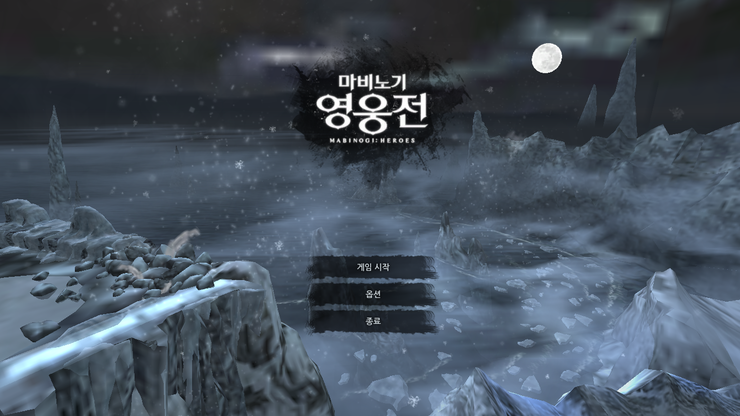
게임 시작 시 메인화면 입니다.

이것만봐도 아시겠지만, 일반 찰흙보다도 더 심한 덩어리 상태입니다. 캐릭터 윤곽은 대강 보이지만 확대하시는건 비추천드립니다.

너무 극최소옵이라 그런지 몰라도 게임내 천장까지 보입니다. (옵션단위가 높아지면 안보임) 저기 하늘쪽에 보이는 각진 형태는 제가 그은 것이 아닙니다.

구획별로 나뉘어 있나봅니다. 콜헨은 마법사의 집까지 박스로 연결되어 있습니다

콜헨 선착장 간판입니다. 이미 본래 형태를 잃어버린지 오래입니다.

그리고.. 허크얼굴... 극최소인지라 얼굴에 대한 최소한의 배려도 최소가됩니다..
노트북의 경우 최소옵 기준이라 길게 설명하고 말것도 없을것 같습니다. 우선 속도 중심으로 살펴보셔야 하며, 평균프레임률을 관심가져 살펴보심이 좋을것 같습니다. 노트북의 경우 녹화프로그램인 Fraps 를 이용하였습니다. (그렇기에 녹화상태는 실제프레임보다 짧게는 5~길게는 15정도 차이가 날 수 있습니다.) 부득이하게 인코딩을 하면서 화질이 조금 깨졌습니다. 하지만... 사진 보시면 알겠지만 화질보단 속도만 보시는게 맞습니다..
실력은 그렇게 좋지않습니다.. 단순하게 플레이할때 어떤가 그것만 중점적으로 보시면 됩니다.
고사양 스펙은 제가 앞서 소개드린 데스크탑으로 테스트 해보았습니다. 고스펙 영상은 Geforce Experience 에 합본되어 있는 Shadow Play 기능을 이용하여 녹화하였습니다. 앞서 사용한 노트북의 경우 내장그래픽 노트북인데다가 그래픽 gtx600시리즈 미만 제품이라 포함이 안되는 기능이기에 프랩스를 이용하였습니다. 하지만, 데스크탑은 사양이 충족하기에 섀도우플레이를 이용합니다. 프레임감소율은 0~5정도이기에 거의 영상속도와 동일한 속도를 게임에서 체험한다고 보셔도 됩니다.
Desktop Spec
OS : Windows 7 64bit Ultimate K
CPU : I5-4460 3.20Ghz (노오버)
VGA : GTX660 코어클럭/메모리클럭: 993~1059/6008 (Mhz) DDR5 2GB
-Drive : 347.09
RAM : 14GB (2GB x 1, 4GB x1, 8GB x1)
Virtual Memory : 할당안함

게임 시작시 메인화면 입니다.

이전에 최저옵에서 보이던 천장이 안보입니다. 하얀 하늘입니다.

푯말도 윤곽이 뚜렷하고, 제 역할을 하는 모습을 보입니다. 잘 보이실지 모르겠지만, 우측에 보이는 나무판 바닥을 주목하여 보시면 일반적인 상태보다 그래픽 상향이 됬음을 알 수 있습니다.

캐릭터 얼굴은 물론이고, 방어구까지 광택과 질감을 돋보이고 있습니다. 최저옵에서는 눈에도 전혀 안뛰던 강화이펙트도 살짝 보이고 있습니다(6강)

역시나 박스가 있기나 했는가 싶을 만큼 보이지도 않습니다.
그래픽은 대충 위와 같습니다.
영상은 1GB를 살짝초과한 관계로 유튜브를 통해 업로드 하겠습니다.
고사양 기준 contig material 적용 파일에서 간헐적 끊김이 있을수 있는데, 그럴경우 "mem_force_flush" 항목과 "cl_resend" 항목을 제거하여주시기 바랍니다. 메모장으로 검색하시거나 할때는 crtl + f 키로 검색기능을 활성화 시켜서 찾으시길 권장드립니다. 영상 속 끊김도 현재 확인해본바로는 "mem_force_flush" 와 "heapsize" 의 영향이 큰거 같습니다. (포스팅 작업중도에 찍은 영상이라..) 그래도 플레이에 크게 지장이 갈 정도는 아닙니다. 안티 관련 옵션에도 살짝 문제가 있는것 같은데, 정확한 값의 원인은 못찾겠습니다.. (앞서 말했듯이 전 겉핥기식으로 배웠는지라..) 안티옵션 관련은 버벅임이 심해진다거나 그런문제가 아니라, 안티옵션을 최대값에 설정했음에도 4비율로 유지되어 있는 문제때문에 그러는것이니까 크게 염려하지 않으셔도 됩니다.
그래도 플레잉에 지장없고, 게임 그래픽이 크게 아쉽다할 정도는 아니기에 사용하시기에 편할거라 생각됩니다. 하지만, 완벽한 그래픽을 원하신다면 안티옵션과 강제 해상도 뻥튀기에 관한 것도 찾아보시면 괜찮을 것 같네요. (물론 제 그래픽으로는 절대 구현불가능하기에 시도할 생각도 없습니다..)
오랜만에 이런글을 열심히 적어봤네요.. 이런 방면으로 박식한것도 아닌지라.. 적는것도 보통일이 아니네요. 물론, 이 글은 읽어주시는 분들이 최적화를 통해 더욱 좋은 그래픽을 체험시켜드리기 위함도 있지만, 제 개인적으로도 아는대로 한번 끄적거려보고 싶었던 글이라.. 어떻게 감회가 좀 새롭습니다.. 이런 글만으로도 도움이 되는 분이 있으셨으면 좋겠습니다.
참고자료 : 마영전 인벤의 팁과 노하우 게시판-Config Material 과 관련된 글을 게시하신 Bellerophon님의글
끝으로 제가 첨부해둔 config material 을 이용하실 분들.
우선 파일명 뒤쪽에 있는 [Low Graphics], [High Graphics] 부분은 제거하시고, 저장폴더는 마영전이 설치된 폴더에 하시면됩니다.
기본적으로 마영전이 설치되는 기본 경로: C:\Nexon\Heroes\ko-KR\bin 에 보시면 config_material 파일이 있으실텐데 거기에 덮어쉬우시면 됩니다.
그 후, 파일 안에서 2가지 조항을
자신의 조건에 맞게 변경하셔야합니다.
"ScreenWidth" "1920" ←자신의 모니터 가로 수치
"ScreenHeight" "1080" ←자신의 모니터 세로 수치
↓아래에 있는 vendorID와 deviceID는 기존에 자신에게 있던 config_material 에 쓰여진 값으로 해야합니다.
"VendorID" "xxxx"
"DeviceID" "xxxx"
위 수정사항이 완료되면 config_material 파일을 마우스 우클릭으로 선택한 후, 속성. 그후 읽기 전용을 체크하시고 확인을 누르시면 됩니다. 그리고 게임을 실행하시면 바뀐 config 값이 적용되어 실행됩니다.
이상으로 마치겠습니다. 이상한 부분이 보인다거나 이해가 안가는게 있으면 댓글 달아주세요. 아는선에서 최대한 설명드리겠습니다. 하지만 참고하셔야 할건 제가 컴퓨터를 전공한것도 아니며.. 그냥 책이랑 GTA4(계속 언급해서 죄송합니다..), 스카이림 같은 게임들 할 때 갖가지 패치를 깔다지웠다하면서 하다보니까 관심을 가지고 책한번 읽어본게 전부라.. 아는 내용에 한계가 많습니다.. 그런부분은 너그러히 이해해주시기 바랄게요
|
2015년 2월 16일 월요일
마영전 최적화
피드 구독하기:
댓글 (Atom)

잘 봤습니다
답글삭제